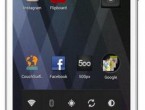"Menghitung Jarak Di Google Maps Android"
Mengukur jarak antara dua lokasi di Google Maps Android dapat menjadi tugas yang mudah, berkat fitur yang sangat berguna ini. Bagi banyak pengguna, fitur ini telah menjadi sahabat yang setia untuk mengetahui seberapa jauh mereka harus bepergian dari satu titik ke titik lainnya. Memiliki panduan terperinci tentang cara menghitung jarak di Google Maps Android memberikan rasa lega dan memudahkan perencanaan perjalanan.
Menghitung Jarak di Google Maps Android
Google Maps adalah salah satu alat peta yang paling populer dan bermanfaat di dunia. Dengan fitur penghitungan jaraknya, Anda dapat dengan mudah mengetahui berapa jarak antara dua lokasi yang berbeda. Bagaimana cara menggunakan fitur ini? Mari kita simak panduan singkat di bawah ini.
Memulai Perhitungan Jarak
Pertama-tama, untuk memulai perhitungan jarak di Google Maps di perangkat Android Anda, buka aplikasi Google Maps. Setelah aplikasi terbuka, sentuh ikon "Arahkan ke" yang biasanya berbentuk panah di sudut bawah kanan layar. Ini akan membuka layar untuk memasukkan lokasi awal dan tujuan Anda.
Menentukan Lokasi Awal dan Tujuan
Setelah layar "Arahkan ke" terbuka, masukkan lokasi awal dan lokasi tujuan . Ini bisa dilakukan dengan mengetikkan nama lokasi atau alamat di kotak pencarian atau dengan mengetuk lokasi pada peta. Anda juga dapat menggunakan ikon "Lokasi Saya" untuk menggunakan lokasi Anda saat ini sebagai titik awal.
Menggunakan Fungsi Pengukuran Jarak
Setelah Anda mengatur lokasi awal dan tujuan, Google Maps akan menampilkan peta rute yang direkomendasikan. Di sini, Anda dapat melihat perkiraan jarak total perjalanan dalam kilometer atau mil di bagian bawah layar. Anda dapat mengklik rincian rute untuk melihat perkiraan waktu tempuh dan pilihan rute alternatif jika tersedia.
Pilihan Mode Transportasi
Google Maps juga memungkinkan Anda menghitung jarak dengan mempertimbangkan mode transportasi yang berbeda. Berikut adalah beberapa pilihan yang tersedia:.
- Berjalan Kaki: Mode ini cocok jika Anda ingin mengetahui seberapa jauh jarak antara dua titik jika Anda berjalan kaki.
- Kendaraan Umum: Mode ini akan memberikan estimasi jarak jika Anda menggunakan transportasi umum seperti bus atau kereta.
- Mengemudi: Mode ini akan memberikan perkiraan jarak jika Anda mengemudi dari titik awal ke tujuan.
Dengan memilih mode transportasi yang sesuai, Anda dapat memperoleh perkiraan jarak yang paling akurat berdasarkan kondisi yang relevan.
Menggunakan Fitur Rute Alternatif
Terkadang, Anda mungkin ingin mencari rute alternatif yang mungkin lebih cepat atau memiliki jarak yang lebih pendek. Google Maps juga menyediakan fitur ini.
Mencari Rute Alternatif
Setelah Anda mendapatkan rute awal, Anda dapat mengklik opsi "Rute alternatif" di bawah rincian rute. Ini akan menampilkan pilihan rute alternatif yang mungkin tersedia.
Membandingkan Jarak Berbagai Rute
Dengan memilih rute alternatif yang berbeda, Anda dapat membandingkan jarak dan waktu tempuh dari berbagai rute. Ini membantu Anda memilih rute terbaik berdasarkan preferensi dan kebutuhan Anda.
Mengukur Jarak pada Peta
Selain menghitung jarak antara dua titik tertentu, Anda juga dapat mengukur jarak antara titik-titik yang berbeda pada peta.
Mengetahui Skala Peta
Sebelum mengukur jarak pada peta, pastikan Anda mengetahui skala peta yang sedang Anda lihat. Skala peta memberi tahu Anda berapa jarak pada peta setara dengan jarak sebenarnya.
Mengukur Jarak Antar Titik pada Peta
Gunakan fitur "Ukur jarak" di Google Maps untuk mengukur jarak antara dua atau lebih titik pada peta. Pilih titik awal dan titik akhir, serta titik-titik di antaranya jika perlu. Hasilnya akan menampilkan jarak dalam satuan yang Anda pilih.
Menyimpan dan Berbagi Jarak
Setelah Anda menghitung jarak antara dua lokasi, Anda dapat menyimpan hasil perhitungan ini dan bahkan berbagi dengan orang lain.
Menyimpan Hasil Perhitungan Jarak
Anda dapat menyimpan hasil perhitungan jarak dengan mengetuk opsi "Simpan" atau "Tambahkan ke daftar saya". Ini memungkinkan Anda melacak jarak yang Anda hitung untuk digunakan nanti.
Berbagi Jarak dengan Kontak
Selain menyimpan, Anda juga dapat berbagi hasil perhitungan jarak dengan kontak melalui pesan teks, email, atau platform media sosial. Ini berguna jika ingin memberi tahu seseorang tentang jarak antara dua titik tertentu.
Mengintegrasikan dengan Aplikasi Lain
Google Maps juga dapat diintegrasikan dengan aplikasi lain untuk memberikan pengalaman navigasi yang lebih baik.
Menggunakan Jarak dalam Aplikasi Navigasi
Banyak aplikasi navigasi pihak ketiga menggunakan layanan Google Maps. Anda dapat mengintegrasikan hasil perhitungan jarak dari Google Maps ke dalam aplikasi navigasi favorit Anda.
Integrasi Jarak dalam Aplikasi Pencarian Lokasi
Beberapa aplikasi pencarian lokasi menggunakan data Google Maps untuk menampilkan jarak dan waktu tempuh. Ini memberi Anda informasi yang lebih baik saat mencari tempat baru.
Dalam kesimpulannya, fitur penghitungan jarak di Google Maps Android sangat bermanfaat untuk membantu Anda merencanakan perjalanan, mengukur jarak antara titik-titik penting, dan memilih rute terbaik.
Memaksimalkan Fungsionalitas Google Maps Android
Google Maps adalah salah satu aplikasi navigasi paling populer di dunia, dan versi Android-nya menawarkan sejumlah fitur keren untuk mempermudah pengguna dalam menjelajahi dunia sekitar.
Menggunakan Fitur Navigasi Langkah demi Langkah
Navigasi langkah demi langkah adalah salah satu fitur unggulan Google Maps. Dengan fitur ini, Anda dapat memperoleh petunjuk arah yang jelas dan terperinci saat berjalan atau mengendarai kendaraan. Anda cukup memasukkan tujuan Anda dan Google Maps akan memberikan instruksi rinci langkah demi langkah yang akan membantu Anda mencapai tujuan dengan mudah.
Aktifkan Panduan Arah
Setelah Anda memasukkan tujuan Anda, pastikan untuk mengaktifkan panduan arah. Dalam mode ini, Google Maps akan menampilkan tampilan layar penuh yang mengarahkan Anda dengan jelas menggunakan peta interaktif dan tanda arah. Ini sangat membantu menghindari kebingungan di persimpangan atau jalan yang rumit.
Mendapatkan Notifikasi Arah
Fitur notifikasi arah sangat berguna ketika Anda sedang dalam perjalanan. Anda akan menerima pemberitahuan suara dan visual untuk setiap perubahan arah atau instruksi baru. Hal ini memastikan Anda tetap konsentrasi pada jalanan sambil tetap mengikuti rute dengan tepat.
Menemukan Lokasi Terdekat
Google Maps juga membantu Anda menemukan tempat terdekat dengan mudah. Ada beberapa cara untuk melakukan ini.
Menggunakan Fitur Pencarian Dekat
Dengan fitur pencarian dekat, Anda dapat dengan cepat menemukan restoran, toko, bensin, dan layanan penting lainnya di sekitar lokasi Anda. Cukup masukkan kata kunci, dan Google Maps akan menampilkan daftar tempat terdekat beserta ulasan dan peringkat pengguna.
Menelusuri Tempat di Sekitar
Fitur "Explore" memungkinkan Anda menelusuri tempat menarik di sekitar Anda. Mulai dari tempat wisata hingga tempat hiburan malam, Anda akan menemukan beragam pilihan dengan informasi lengkap. Ini membantu Anda menjelajahi kota tanpa perlu tahu persis apa yang Anda cari.
Menyesuaikan Peta dan Lapisan Informasi
Kepribadian peta Google Maps dapat disesuaikan sesuai preferensi Anda. Berikut cara melakukannya.
Mengubah Tampilan Peta
Anda dapat mengubah tampilan peta antara peta jalan, satelit, atau tampilan medan. Pilih tampilan yang paling cocok dengan kebutuhan Anda saat ini. Misalnya, saat Anda berjalan kaki, tampilan peta jalan mungkin lebih berguna daripada tampilan satelit.
Menampilkan Informasi Tambahan
Lapisan informasi seperti transportasi umum, lalu lintas, atau tempat menarik dapat diaktifkan atau dinonaktifkan sesuai keinginan. Ini membantu Anda fokus pada informasi yang paling penting untuk perjalanan Anda.
Dengan menguasai fitur-fitur ini, Anda dapat memaksimalkan pengalaman menggunakan Google Maps di perangkat Android Anda. Aplikasi ini tidak hanya akan membantu Anda mencapai tujuan dengan cepat, tetapi juga akan menjadikan menjelajahi dunia lebih menyenangkan dan efisien.
Tips Navigasi yang Lebih Efektif .
Navigasi adalah keterampilan penting dalam menjelajahi dunia modern yang kompleks. Dari perjalanan harian hingga petualangan jarak jauh, kemampuan navigasi yang baik dapat membuat hidup lebih lancar dan efisien. Berikut adalah beberapa tips dan trik yang dapat membantu Anda meningkatkan kemampuan navigasi Anda.
Memanfaatkan Aplikasi Navigasi Aplikasi peta dan navigasi seperti Google Maps telah menjadi sahabat setia para pelancong modern. Dengan fitur peta waktu nyata, perutean alternatif, dan informasi lalu lintas, aplikasi ini memungkinkan Anda mencapai tujuan dengan cepat dan mudah. Pastikan selalu memperbarui aplikasi dan mengaktifkan pembaruan data peta untuk mendapatkan hasil terbaik.
Memahami Simbol Navigasi Bahkan dalam era teknologi canggih, pemahaman terhadap simbol navigasi tetap penting. Saat mengemudi, tanda-tanda lalu lintas memberikan petunjuk penting tentang jalan yang harus diambil dan batasan kecepatan. Di alam bebas, tanda-tanda alam seperti pohon yang bengkok atau batu penunjuk adalah kunci untuk tidak tersesat.
Keterampilan Navigasi Manual Keterampilan navigasi manual sangat berharga, terutama saat baterai ponsel habis atau sinyal lemah. Pelajari cara menggunakan kompas, peta fisik, dan bintang-bintang sebagai panduan. Ini akan membantu Anda merasa lebih percaya diri saat menjelajahi lingkungan yang tidak dikenal.
Mengamati Lingkungan Ketajaman pengamatan adalah kunci untuk navigasi yang sukses. Perhatikan ciri-ciri lingkungan seperti gedung landmark, sungai, gunung, atau bangunan unik. Mengingat titik-titik referensi ini dapat membantu Anda mengidentifikasi posisi Anda secara kasar dan mengarahkan Anda ke arah yang benar.
Berkomunikasi dan Bertanya jika bingung tentang arah, jangan ragu untuk bertanya kepada orang-orang di sekitar Anda. Orang lokal biasanya senang memberikan petunjuk atau saran tentang cara mencapai tujuan Anda. Jika berada di luar jangkauan komunikasi manusia, mengamati jejak hewan atau tanda-tanda alam dapat memberikan petunjuk tentang arah yang benar.
Melatih Pemahaman Peta Memahami peta adalah keterampilan inti dalam navigasi. Latih diri Anda untuk mengenali garis kontur, simbol-simbol peta, dan skala. Ini akan membantu Anda menggabungkan informasi dari berbagai sumber dan merencanakan rute dengan lebih baik.
Menjaga Kesabaran dan Fleksibilitas Navigasi tidak selalu mulus. Terkadang Anda mungkin menghadapi jalan buntu, perubahan rute, atau kondisi cuaca yang buruk. Tetaplah sabar dan fleksibel. Gunakan tantangan ini sebagai kesempatan untuk meningkatkan keterampilan dan kreativitas navigasi Anda.
Kemampuan navigasi yang efektif melibatkan kombinasi antara teknologi modern dan keterampilan tradisional. Dengan memanfaatkan aplikasi peta, memahami simbol navigasi, dan mengasah keterampilan manual, Anda dapat menghadapi tantangan navigasi dengan percaya diri. Ingatlah bahwa navigasi adalah perjalanan dalam dirinya sendiri, dan setiap kali Anda menjelajah, Anda meningkatkan pemahaman Anda tentang dunia di sekitar Anda.
Mengoptimalkan Pengalaman Menggunakan Google Maps Android
Membuat Perjalanan Lebih Efisien dan Menyenangkan .
Google Maps telah menjadi sahabat tak tergantikan bagi para pengguna ponsel Android dalam menjelajahi dunia. Dari menemukan rute tercepat hingga menemukan tempat makan terdekat, aplikasi ini memberikan kemudahan tak terhingga. Agar pengalaman menggunakan Google Maps semakin optimal, berikut beberapa tips yang bisa Anda terapkan:.
1. Update Aplikasi Secara Berkala .
Pastikan Anda selalu memiliki versi terbaru dari Google Maps di perangkat Android Anda. Setiap pembaruan tidak hanya membawa fitur baru, tetapi juga perbaikan kinerja dan keamanan. Jadi, pastikan untuk memeriksa Play Store secara berkala dan mengunduh pembaruan aplikasi.
2. Manfaatkan Fitur Pencarian Lebih Lanjut .
Google Maps tidak hanya membantu Anda menemukan alamat atau rute, tetapi juga tempat-tempat khusus seperti restoran, bengkel, dan bahkan tempat wisata. Gunakan fitur pencarian khusus ini untuk menemukan apa pun yang Anda butuhkan di sekitar lokasi Anda.
3. Simpan Lokasi Favorit .
Anda bisa menyimpan lokasi favorit Anda di Google Maps agar lebih mudah diakses di lain waktu. Misalnya, Anda bisa menyimpan alamat rumah, kantor, atau tempat-tempat yang sering Anda kunjungi. Caranya cukup mudah, hanya perlu membuka detail lokasi dan menekan opsi "Simpan".
Menghindari Kemacetan dengan Fitur Lalu Lintas
Menggunakan Google Maps juga membantu Anda menghindari kemacetan dan tiba di tujuan dengan lebih cepat. Fitur lalu lintas memberikan informasi real-time mengenai kepadatan jalan, kemacetan, dan waktu tempuh yang diperkirakan.
1. Periksa Lalu Lintas Sebelum Berangkat .
Sebelum memulai perjalanan, pastikan untuk memeriksa kondisi lalu lintas di Google Maps. Warna hijau menandakan lalu lintas lancar, kuning untuk sedikit kemacetan, dan merah untuk kemacetan parah. Dengan informasi ini, Anda bisa memutuskan waktu berangkat yang tepat.
2. Gunakan Rute Alternatif .
Jika ada kemacetan di rute yang biasa Anda tempuh, Google Maps akan menyarankan rute alternatif yang lebih cepat. Percayalah pada saran ini dan manfaatkan fitur navigasi untuk diarahkan ke jalan yang lebih lancar.
Mengenal Lebih Jauh Fitur Street View
1. Eksplorasi Visual Melalui Street View .
Fitur Street View memungkinkan Anda melihat gambar visual 360 derajat dari jalan dan lokasi tertentu. Anda bisa menggunakan fitur ini untuk menjelajahi destinasi tanpa harus berada di sana fisik.
2. Persiapan Sebelum Berkunjung .
Sebelum pergi ke suatu tempat yang belum pernah Anda kunjungi sebelumnya, manfaatkan Street View untuk melihat kondisi sekitar. Ini bisa membantu Anda mengenali bangunan, landmark, dan orientasi di sekitar lokasi tersebut.
Ingatlah untuk selalu menjaga privasi dan keamanan dalam menggunakan aplikasi ini. Selamat menjelajahi!.
Menjaga Keamanan saat Menggunakan Navigasi
Pentingnya Keamanan dalam Navigasi .
Pentingnya Privasi Pribadi .
Menghindari Navigasi Aneh .
Memperbarui Aplikasi Navigasi .
Pentingnya Koneksi Aman .
Pola Perilaku yang Dapat Dikenali .